갤럭시 게임 런처 초기 설정 세팅 및 삭제 활성화 방법
스마트폰에 게임도 설치하고 여러 유용한 어플을 설치하는데요
게임 설치하게 되면 설치 위치가 나뉘어 있고 게임 아이콘이 분산되어 있기 때문에 갤럭시 사용자라면 게임 런처를 많이 사용합니다.
게임 런처에는 게임 시 소리 설정이나 터치 등을 설정할 수 있습니다.
1. 게임 런처 실행 및 소리 설정
앱스 메인에서 "게임런처"를 검색해 봅니다. 검색이 안되면 게임 런처가 비활성화 상태입니다.

게임 런처를 활성화 하기 위해 톱니바퀴 모양의 설정 아이콘을 눌러주세요

설정 화면에서 메뉴 중 [유용한 기능]을 선택합니다.

유용한 기능 화면으로 이동하면 [게임런처]우측에 버튼을 [켬]으로 해서 활성화해 줍니다.

게임런처 아이콘이 생성되었습니다.

게임런처가 실행하면 내 게임 아래 소리 설정 부분이 있습니다.
기본적으로 게임 [우선 모드]가 꺼져 있는데요
카톡이나 알림 등의 소리는 켜져 있는데 특정 게임 소리가 나지 않을 수 있습니다.
[게임 우선 모드]를 선택합니다.

"게임 우선 모드를 켤까요" 메시지가 나오면 [켜기]를 선택합니다.?
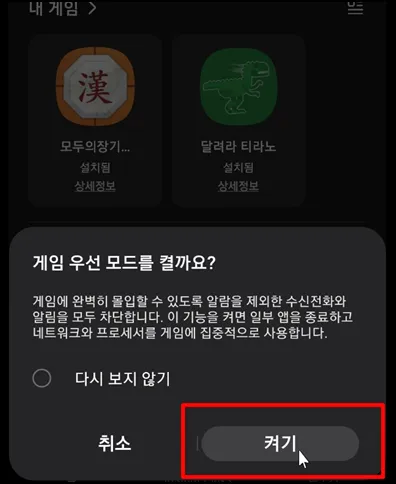
아이콘이 전원 모양으로 변경되었습니다.
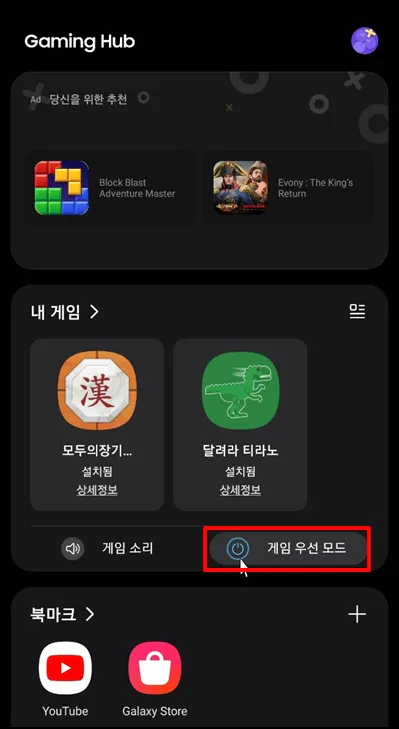
2. 설치된 내 게임 확인 및 삭제
설치한 내 게임을 한 번에 보려면 [내 게임]을 선택합니다.
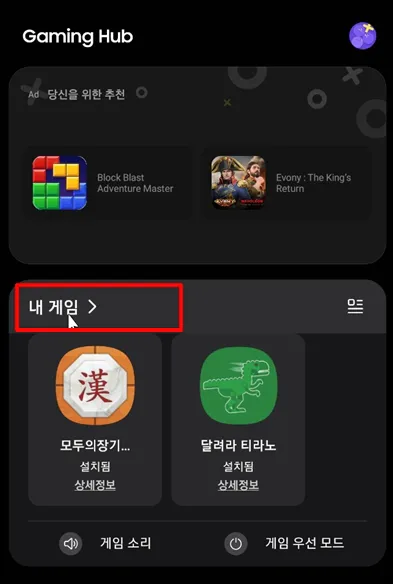
설치된 모든 게임을 확인할 수 있는데요. 삭제하려면 삭제할 아이콘을 길게 눌러주세요
메뉴가 나오면 런처에서 아이콘만 삭제할 경우 [Gaming Hub에서 삭제]를 선택하시고
앱을 삭제하려면 [설치 삭제]를 선택하시면 됩니다.
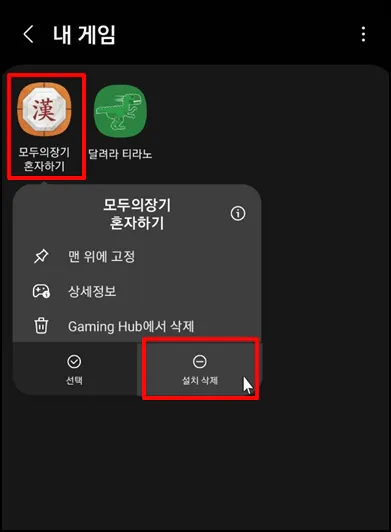
3. 게임 부스터 설정
하위 메뉴 중 [더 보기]를 선택합니다.
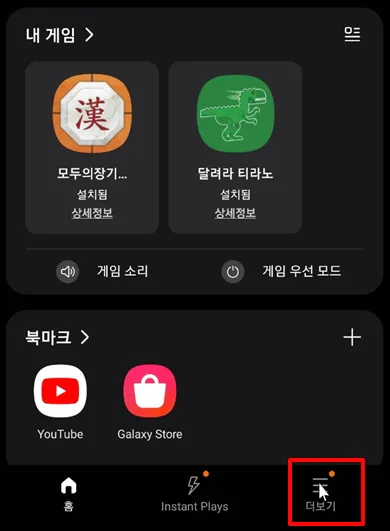
메뉴가 나오면 [게임 부스터]를 선택해 주세요
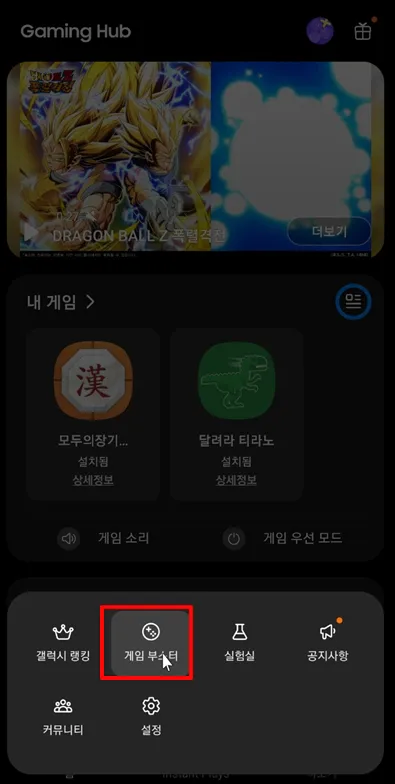
게임 부스터 화면에 자동 터치 방지, 녹화 해상도, 잠금 기능 등 여러 기능을 설정할 수 있습니다.
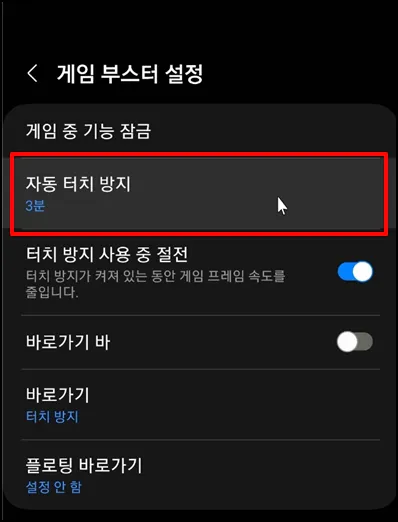
갤럭시 게임 런처 초기 설정 세팅 및 삭제 활성화 방법을 알아보았습니다.